Anki所有的参数信息比较多也比较复杂,如果要详细了解的,可以看看下面推荐的youtube视频介绍。参数非常重要,如果设置不当会导致很多严重问题。刚开始用anki不需要了解那么多的东西,但是随着你使用加深,会发现anki很多东西其实都是必要的,虽然对于新手而言它非常不友好,操作很复杂,功能特别多,但是这些都是为了满足日益增多的用户需求而设计的功能。你现在可能用不到的功能,很有可能一些anki资深用户每天都要用。
Anki的参数原理
Anki参数详细讲解的,第一个视频是Matt的视频,地址是:https://youtu.be/lz60qTP2Gx0。
第二个讲解Anki参数的视频:https://youtu.be/1XaJjbCSXT0,这个可能讲解得更好。
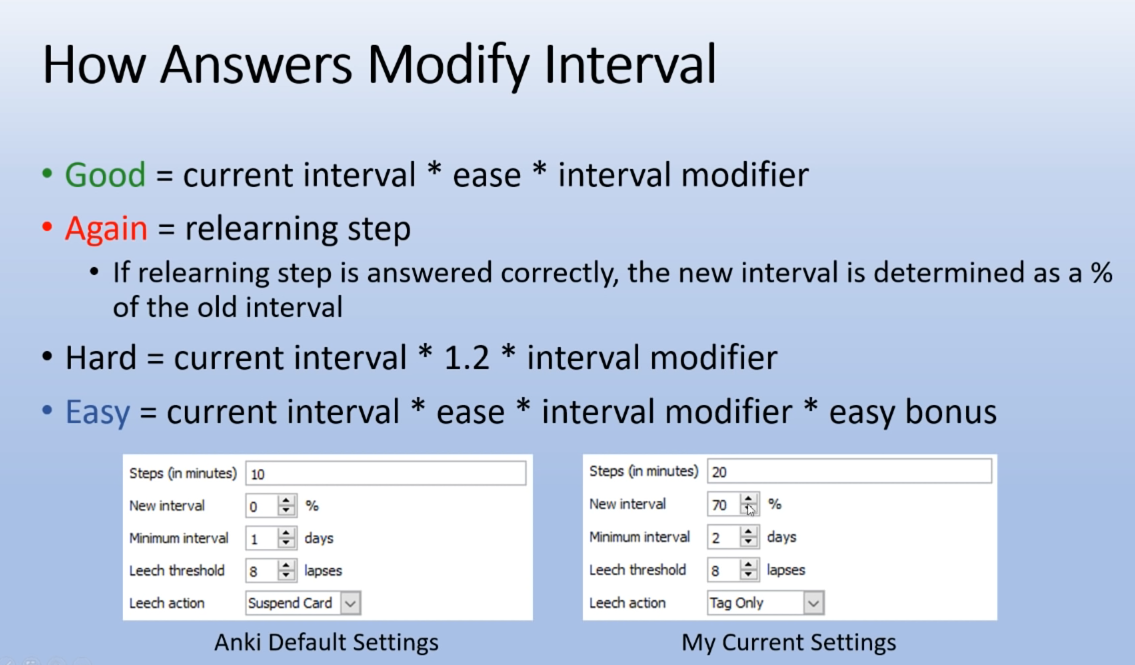
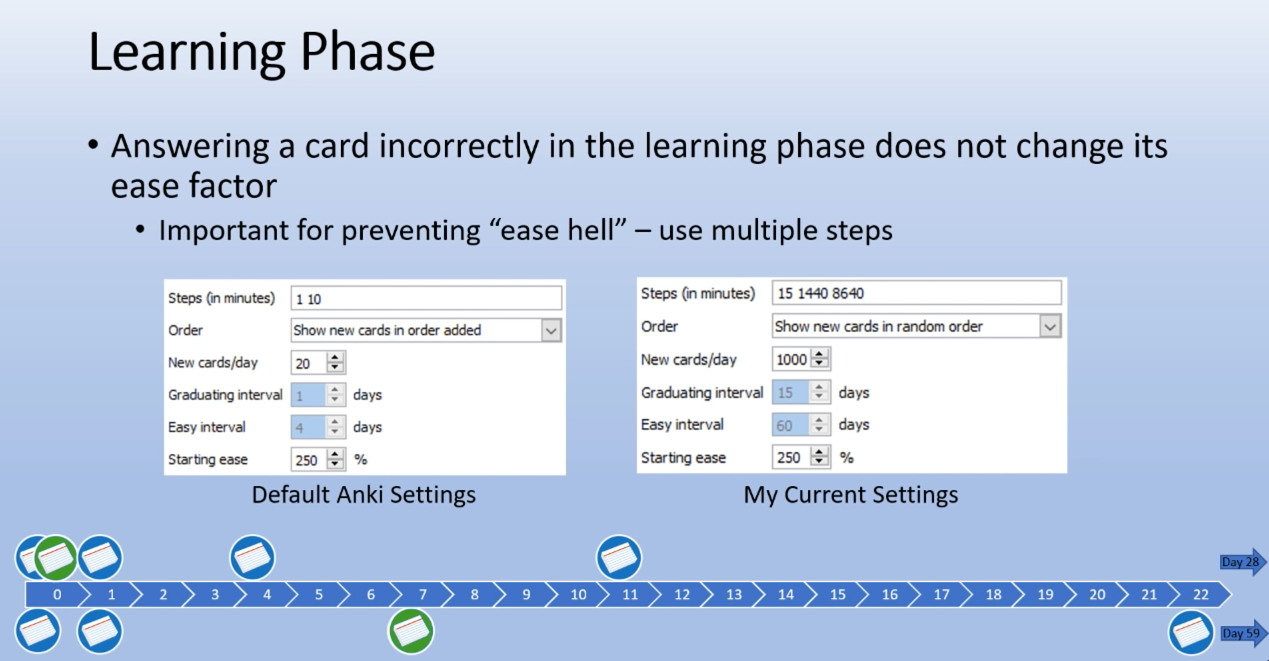
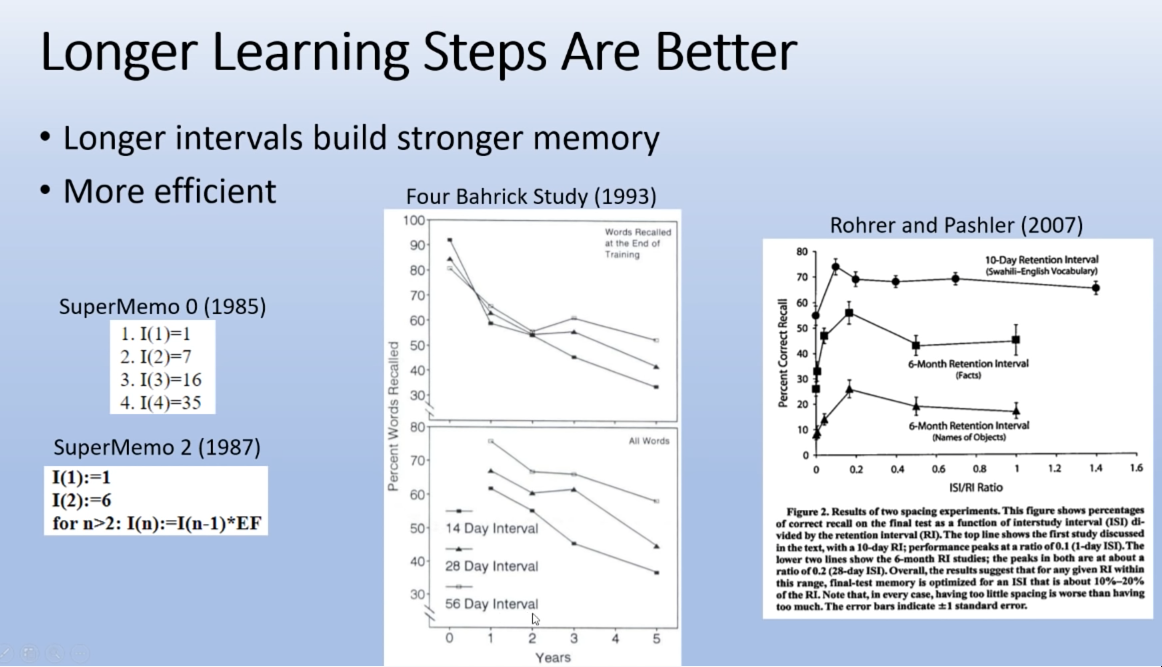
简而言之,Anki在复习单词的时候,以答题的形式选择“Again,Hard,Good,Easy”这四个按钮,影响到的是每个单词的复习间隔。4个按钮的权重是不一样的,当点击不同的按钮的时候,对单词复习间隔的百分比加成是不同的。越是不熟悉的单词,间隔周期越短,越熟悉的单词,间隔周期越长。而且Anki设置中的有些参数还是互相制衡的,不是所有参数都可一直往上调的,达到临界值就调不动了。对于不熟悉的单词不建议点击 Again而建议点击Hard,因为点击Again次数太多会导致Ease Hell情况的发生,如果发生了Ease Hell问题,解决办法请参考这篇文章:https://cs-cn.top/2019/08/12/Anki_Interval_Modifier/
0.我的anki参数设置
这个参数设施配合FSRS4Anki那个插件优化,是比较顺手也比较科学的一个参数。
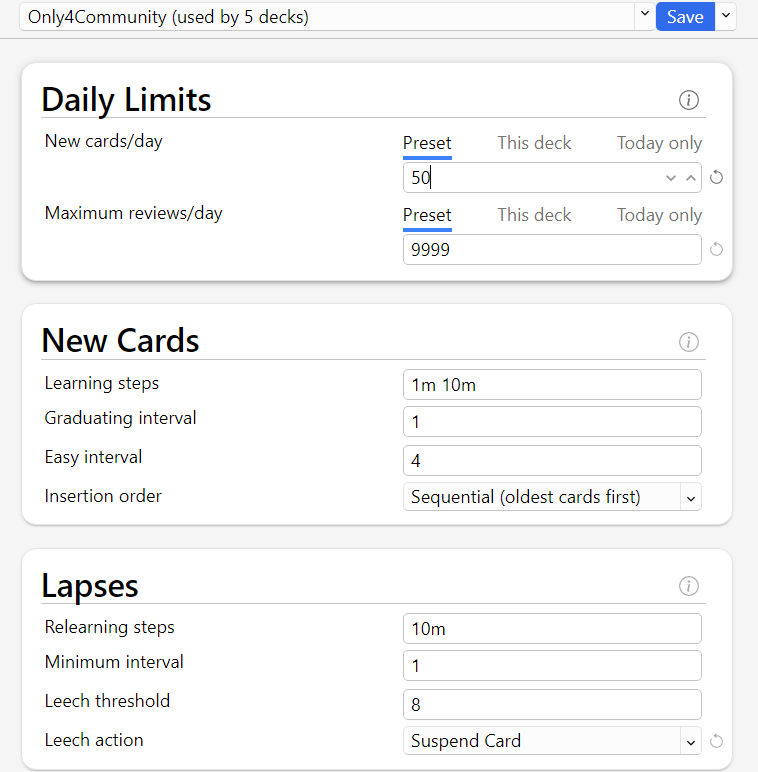
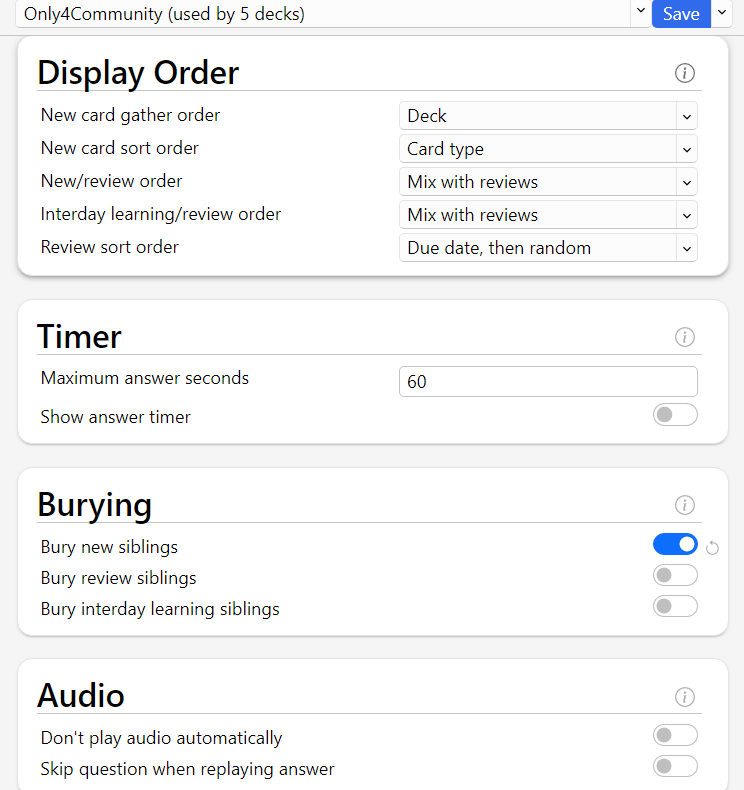
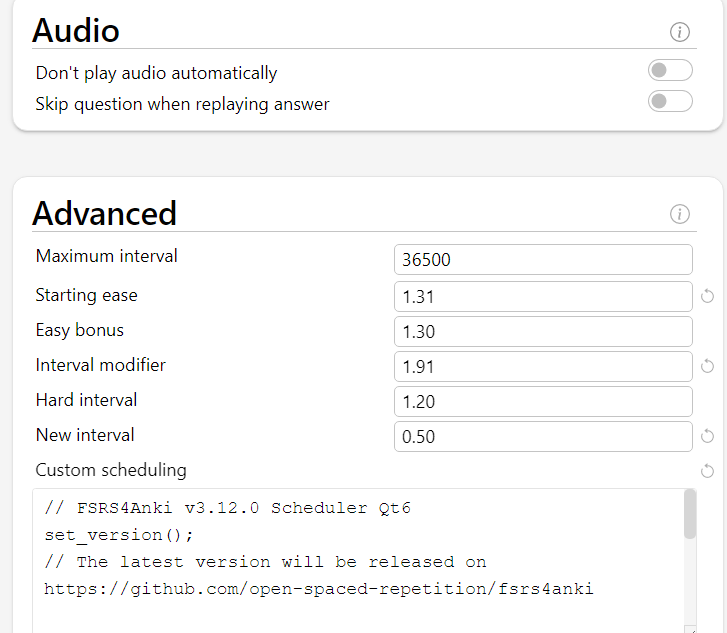
如果是看美剧或者youtube的制卡视频,最好是采用这个FSRS4Anki插件。这个插件的使用在我的博客中有文章专门介绍了。
1.Anki统计图的查看
统计图里面的饼图,条形图,柱状图都是可以点击的,点击之后,会跳转到Anki的浏览窗口去。比如Ease统计这里,随便点击一根柱状:
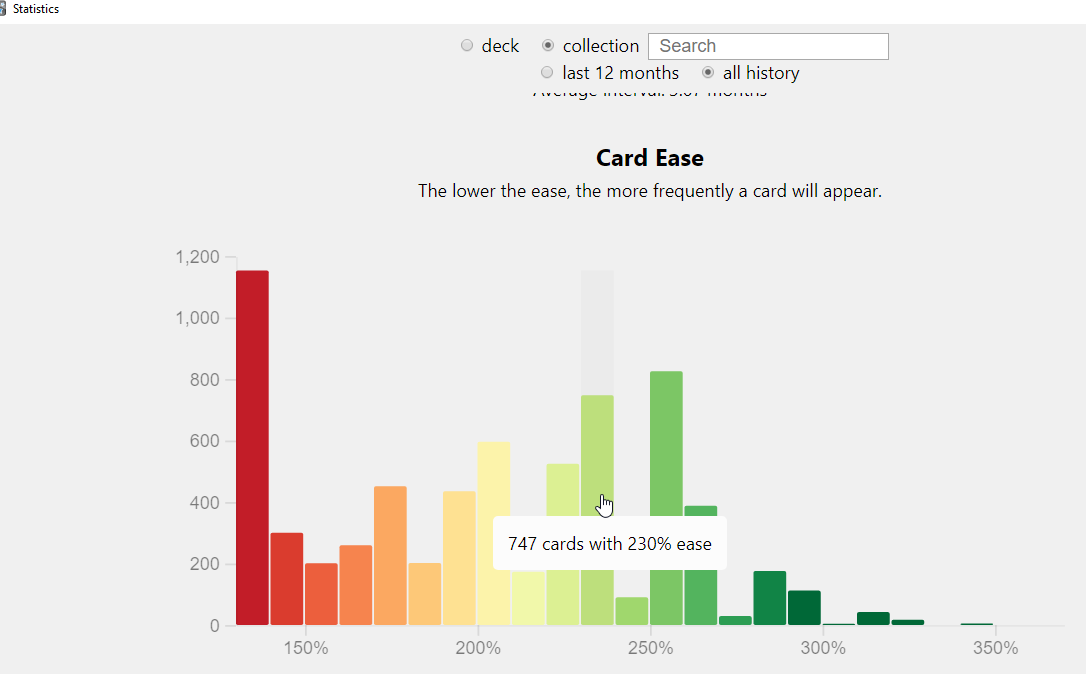
浏览窗口的input栏,会出现 ` “prop:ease>=2.3” AND “prop:ease<2.4”`
因为我们的鼠标点击的是230%这根柱子,所以查看到的是单词难度在230% ~ 240% 之间的数据。因为这根柱子右侧紧挨着的是240%这根柱子。我们可以分析出大概还有多少单词,我们是比较陌生的,还有多少单词我们是比较熟悉的。也就能看出自己的学习效果,通过这段时间学习大概提升了多少词汇量。学习者是懒了,还是勤快,通过数据就能看到,更好了解自己。
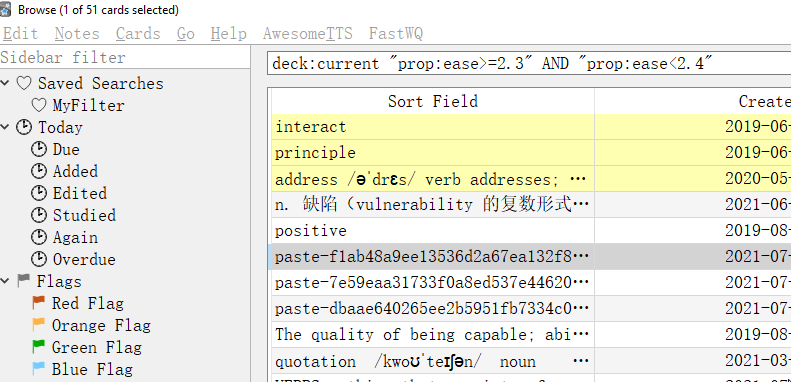
2.筛选特定颜色的单词
比如Flag 1代表的是红色旗子,筛选的方法就是直接在过滤器种输入:Flag:1,然后回车,所有被标记过红色旗子的单词都会被筛选出来(如图,筛选出来164个红色标记的单词)。输入的参数它会自动给加上双引号:
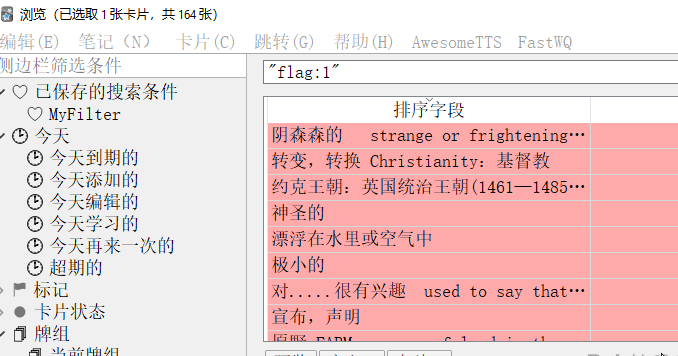
其他的类似:
Flag:2橘黄色
Flag:3绿色
Flag:4 蓝色
Flag:5 紫色
……..
输入Flag:2,过滤出来橘黄色的单词:
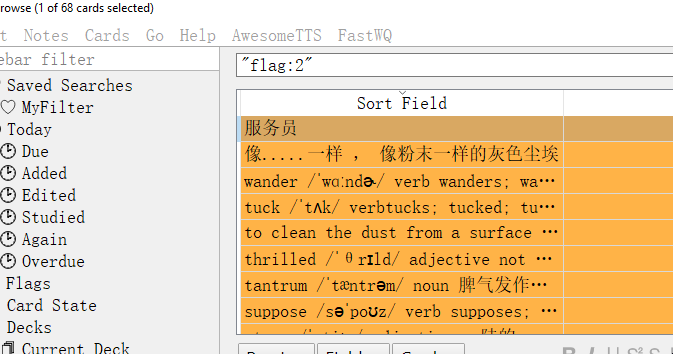
一般我常用的就是前面这几种旗子,用来做标记的。难的单词一般都是标记为红色旗子。或者有些单词,复习的时候发现单词释义需补充才能更好理解那个词,可以标记为蓝色,等到有空的时候抽空对那些单词进行整理,就跟我们平时整理笔记内容一样,把难点进行重点攻克,插上记号是为了找起来方便。手机端和PC端,安卓苹果端都是有这些旗子标记功能的。
另外筛选牌组学习计划的时候,也是支持这种筛选的语法的,多个筛选条件之间用ADN连接:
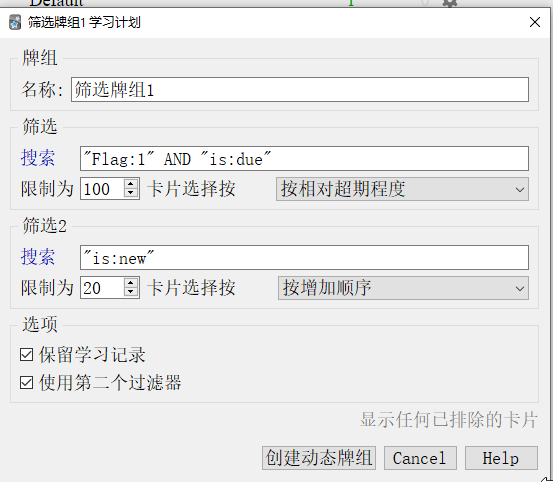
比如,在地铁刷单词的时候,突然发现有个单词的解释给弄错了,想要在电脑上进行编辑,但是人又在外面不方便,怎么办,那就可以先在手机上标记这个单词,比如给它一个紫色的标记,等有空的时候,回到电脑上把紫色的单词筛出来,编辑好之后,再去掉紫色标记。
对被标记过颜色的单词,再进行一次相同颜色的标记,就会把这个颜色标签去掉。
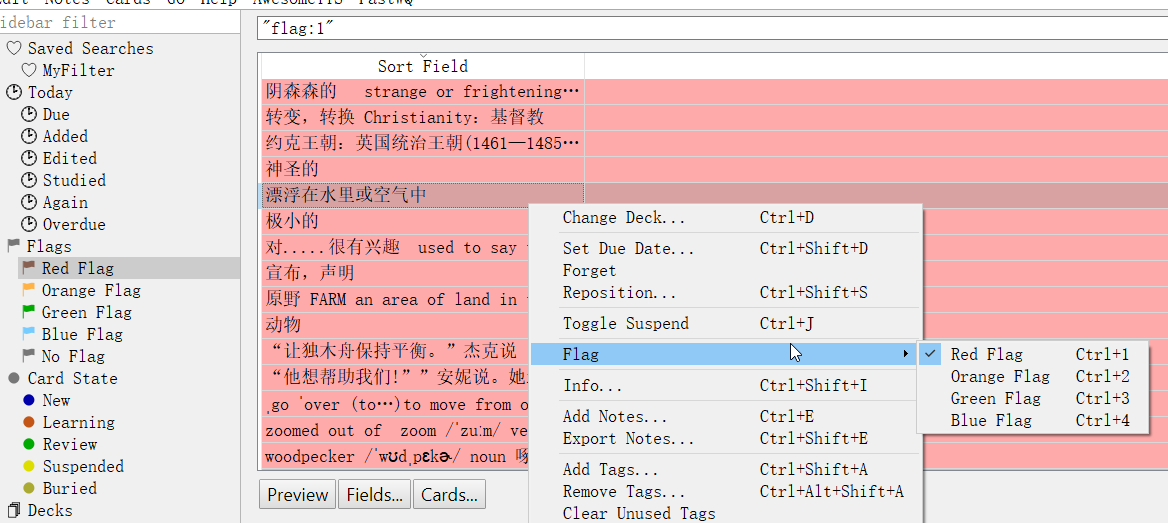
3.Anki左侧栏菜单
左栏菜单也是非常有用的。包括旗子这种标记,还有对卡片的状态归类,以及对卡片被处理的时段划分,卡片所处的时间有“即将要被复习的”,“最近添加的”,“最近被编辑过的”,“最近学习过的”,“最近被点击Again”这些按照时间划分的,这些条件都可以组合起来,最终去筛选需要的单词。
卡片的状态主要有“挂起状态”的Suspended;“学习中”的状态Learning;“复习中”的状态Review;Buried这个状态是“埋藏”的一种状态,经常用来搁置一个单词的复习,比如说今天我不想复习这个单词,留到明天去复习,可以Buried掉这个单词,第二天还会再次出现。而Suspended是挂起一个单词,下次再也不会出现这个单词了。这是需要注意区分的地方。其实总体而言,anki的东西就这么多。本博客里面3篇文章应该全部覆盖到了,有的是提供了Anki其他学习资料,比如老外的油管的教学视频,可以帮助进一步了解anki这种间隔复习,每次点击一个按钮的时候,复习的时间到底是怎么计算得出来的,可以做到非常清楚。
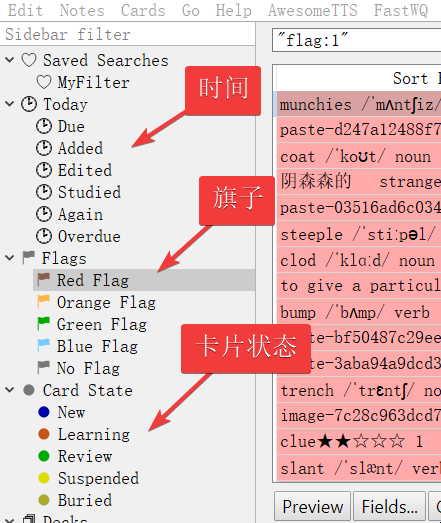
每次点击左侧的菜单的时候,浏览器的input框就会出现双引号的指令,比如:
"prop:due=0" 表示:今天需要复习的单词;
"added:1" 表示:最近一天被添加进anki的单词
"edited:1" 表示:最近一天被编辑修改过的单词
"flag:1" 表示:被标记为红色旗子的单词
而且这些条件的数字都是可以修改的,然后各种条件可以通过 AND 组合在一起,形成新的搜索命令。
比如,我想搜索今天将要复习的单词中,被标记为红色旗子的单词,搜索指令就是:"flag:1" AND "prop:due=0",搜索出来的结果如下:
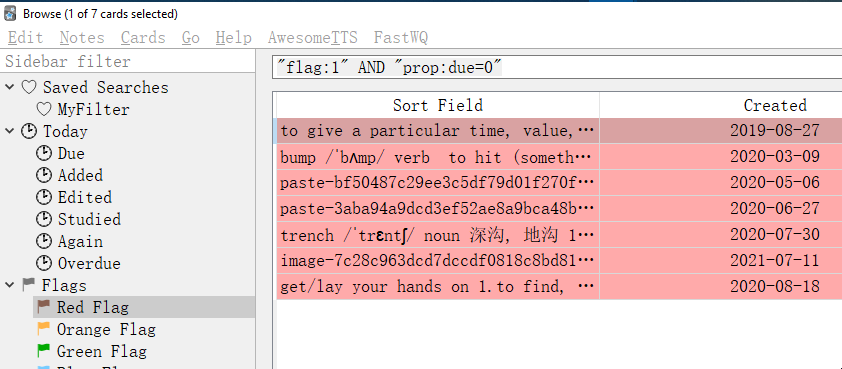
绝大部分的搜索指令,我们只需要鼠标点击几下侧边栏,然后看看input框出现的对应的这些指令,就能学会。
其他的侧边栏菜单,相对就比较好理解了,Decks这个其实就是表示的单词本,把单词按照不同的名字存储在不同的分类里面,anki里面翻译过来叫做“词牌组”。不太好理解,我直接把它理解为单词本。另外Note Types其实就是表示的单词卡所使用的模板文件。而Tags这个是给单词卡添加额外标签的。这个没有旗子标记那么好用。
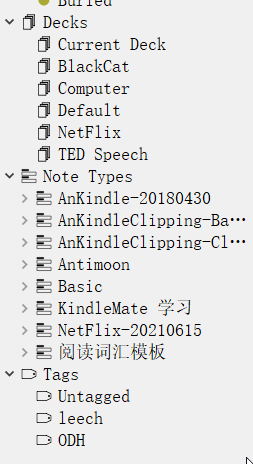
Tags这个东西用得非常少,几乎没用,而且它是可以直接删除的,会影响到所有的单词卡片。被标记过ODH标签名的单词,这个标记都会被清空。
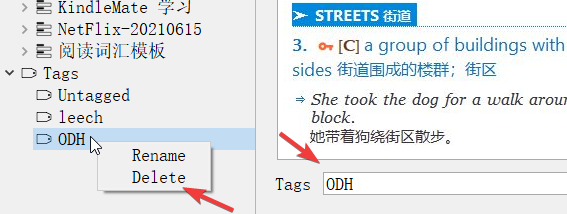
4.IOS手机端按钮设置
IOS苹果手机端的Anki,这些快捷按钮都是可以拖拽,顺序可以根据自己需要摆放的。我最常用的按钮就是Undo,还有Suspend Note,Flag 4, Flag 1 . 因为一般在地铁上,放在这个位置方便右手单手操作。
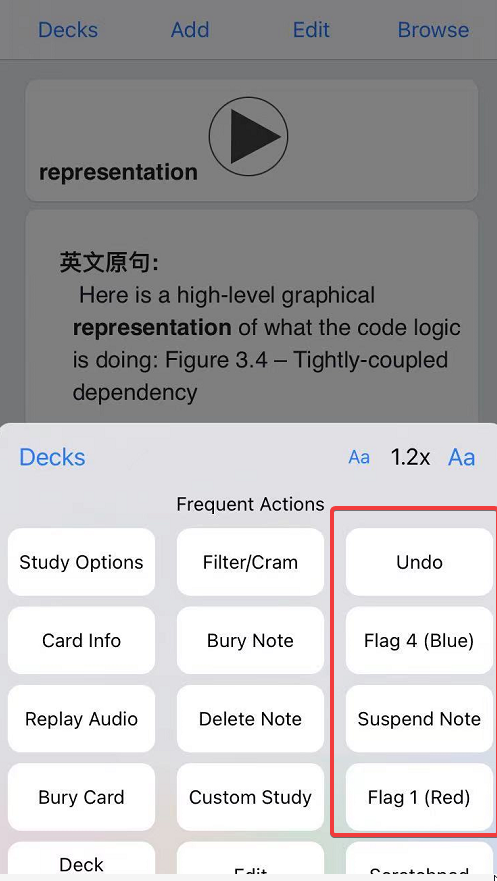
5.如何解决冲突 恢复数据
如果同步数据的时候,发现手机端和PC端发生了冲突,那么就会弹出如下的对话框:
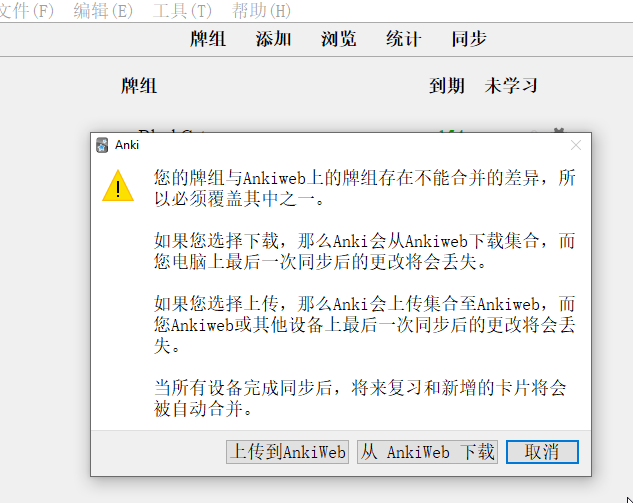
偶尔会发生这种情况:比如当天要复习200个单词。由于一会儿在PC端操作,一会儿又在手机端操作。PC端你操作了35个单词,手机端操作了200个单词,同时都操作了就会发生同步不一致。就需要用到还原功能。
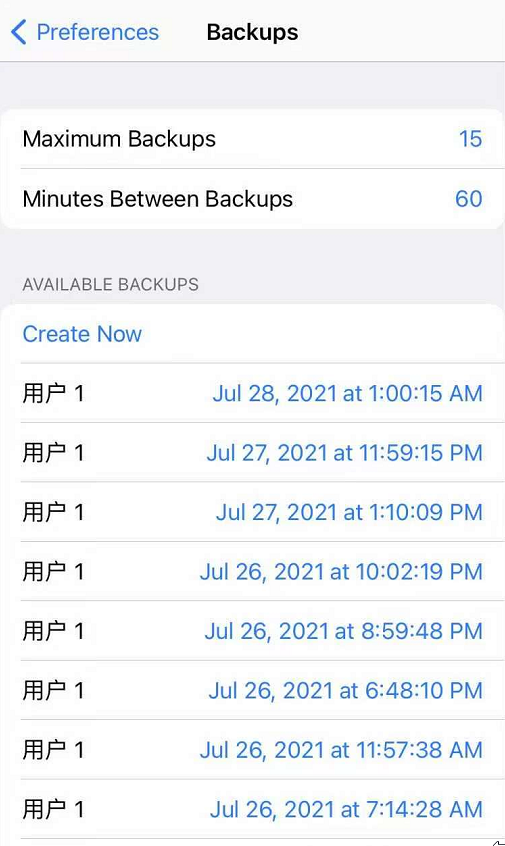
由于anki的手机端和PC都会每隔1小时进行一次备份。所以,可以把手机端的数据恢复到1小时之前的状态。然后强制用手机端的数据去覆盖AnkiWeb云服务器中的数据。以手机端为准就还原手机端1小时之前的数据,并同步覆盖,如果以PC端为准就还原PC端一小时前的备份,同步覆盖。
刚开始使用Anki没多久的新手,经常发生数据冲突的问题。建议把数据备份的间隔设置为1小时备份一次。保留50份备份。手机端和PC端都可以设置。
6.新的一天开始于凌晨4点
建议手机端和PC端都设置,新的一天的开始时间为凌晨4点。这样设置,那么每天需要复习的单词,会在凌晨4点的时候弹出提醒。而不是在凌晨0点的时候弹出提醒,设置如下:
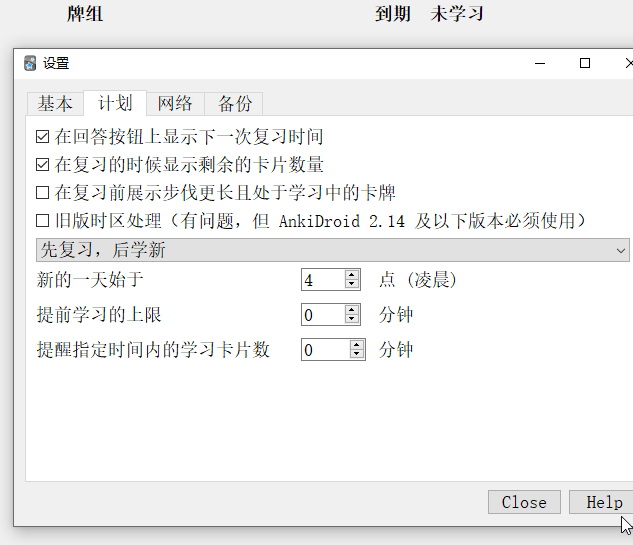
7.搜索非空字段
在anki搜索栏中,搜索空字段我们都会操作,但是搜索非空字段的语法是啥呢,如下:
added:2 Meaning:_*
上面这个搜索语法,是搜索最近2天添加的,Meaning字段不为空的卡片。
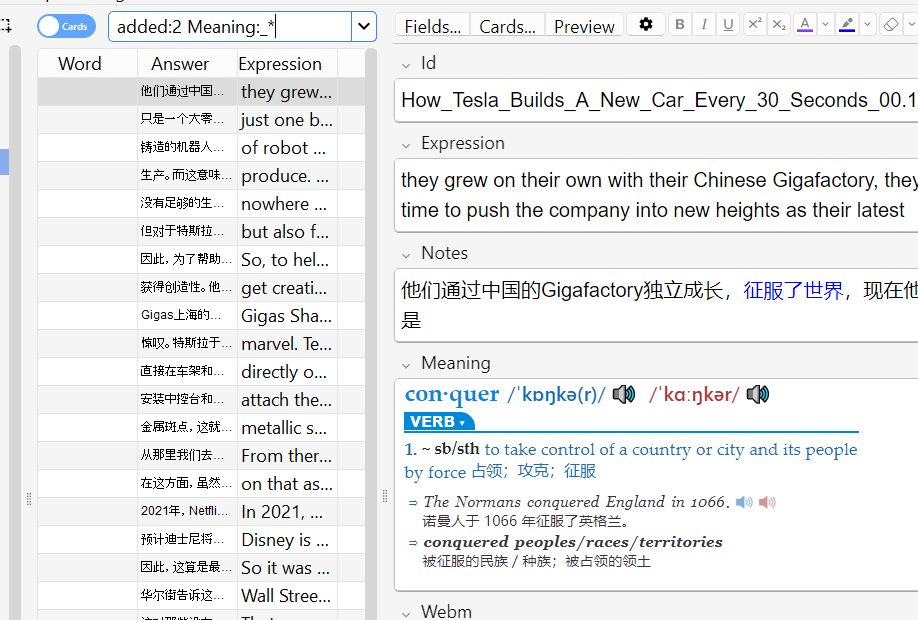
7.1使用场景:
先用搜索,把我们已经编辑好的卡片搜索出来,然后把卡片放到其他的分类里面,选中卡片,然后:Change Deck–> Move Cards即可,就可以把卡片移动到其他分类。如下:
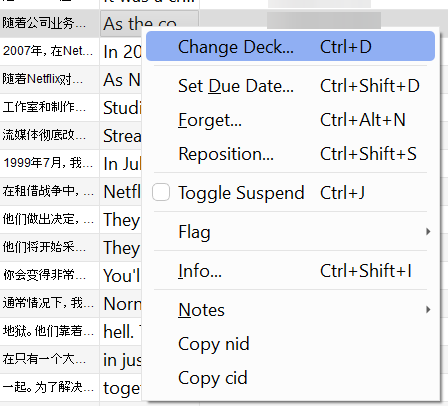
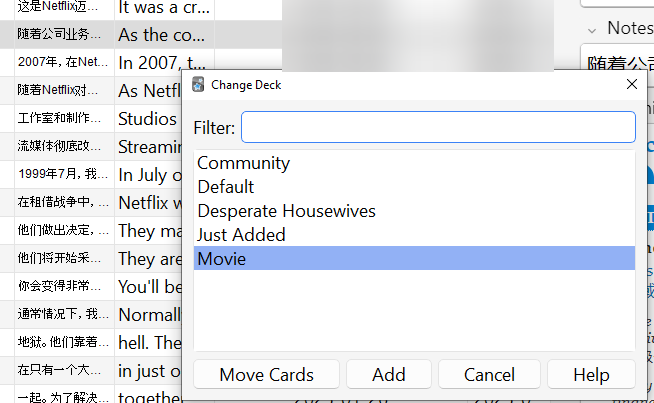
经常在批量制卡的时候,我会把新添加的卡片放到Defaul分类里面,这个分类下面存放的都是待处理的卡片。处理好的卡片往Movie分类里面存放。如下:
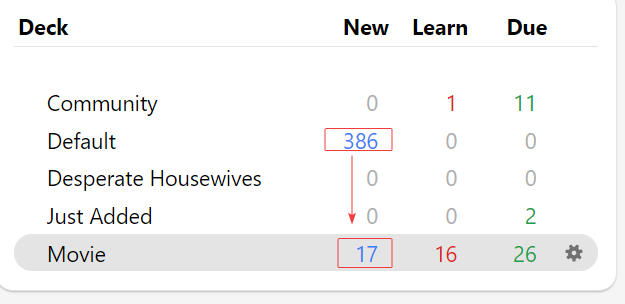
这种处理方式,适合大批量的处理美剧卡片。很多时候我们批量添加的卡片是无法在一天之内编辑完善的,这个Defaul里面的卡都是新卡片,待完善待处理的。可以先放到Default这个里面等待处理。处理好了,我们通过搜索,把那些Default分类里面已经处理的卡片转移到其他分类里面。
7.2搜索某个分类下面的卡片
比如:搜索Default分类下面,最近2天新添加的,Meaning字段为空的。这些卡片。
deck:Default added:2 Meaning:
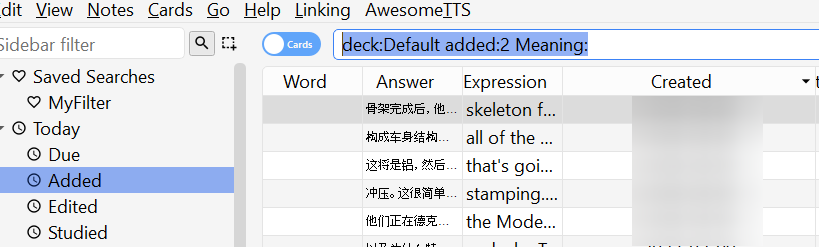
文档信息
- 本文作者:hillcat
- 本文链接:https://cs-cn.top/2019/06/22/Anki_Options_Settings/
- 版权声明:自由转载-非商用-非衍生-保持署名(创意共享3.0许可证)